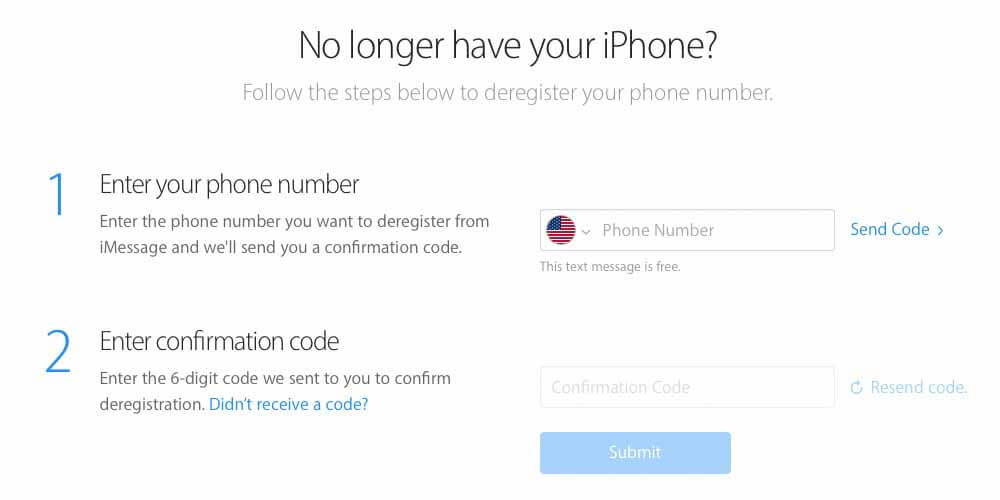Всем здравствовать! iMessage и FaceTime — это просто замечательные сервисы от компании Apple. Думаю, вряд ли кто-то будет с этим спорить. Да, недостатки у них есть, но пользоваться ими — одно сплошное удовольствие. Однако, перед тем как начать получать это самое удовольствие, их необходимо включить. И вот здесь начинаются проблемы — сбои и ошибки во время активации, к сожалению, не такая уж и редкость.
Стоит ли отчаиваться, переживать, выкидывать смартфон, слать угрозы Тиму Куку и остальным работникам «яблочной» корпорации? Нет! Можно ли с этим что-то сделать? Конечно! Давайте рассмотрим все причины ошибки активации сервисов iMessage и FaceTime, а также способы борьбы с этим редкостным безобразием.
Поехали же быстро и решительно!
Небольшое отступление. В данной инструкции будет рассматриваться именно невозможность первого включения. Если регистрация iMessage или FaceTime сначала проходит, но через некоторое время они «просят» ее снова и снова (при этом постоянно списываются деньги) — решение будет немного другим. Вот оно!
Итак, сервисы не активируются — почему это происходит?
Вот три основные причины:
- Виновата сим-карта или оператор связи.
- Проблема с iPhone или iPad.
- Компания Apple — она тоже бывает не без греха.
Что делать? Разберем каждый случай поподробней.
Сбой активации iMessage — проблема в симке или операторе
Да, первым делом стоит обратить внимание на то, какой сим-картой вы пользуетесь и нет ли с ней каких-либо проблем.
Дело в том, что для регистрации iMessage или FaceTime с вашего iPhone должна быть отправлена специальная смс-ка в Великобританию. Самое интересное, в «отправленных» ее не будет видно. Узнать о ней можно только через детализацию расходов.
Итак, если сообщение не отправляется — активация не происходит. Поэтому действуем:
- Проверяем баланс счета. Сообщение стоит не очень дорого (5-15 рублей), но эти деньги должны быть на счету.
- Ваш тариф должен поддерживать отправку смс за границу. Особенно актуально для владельцев корпоративных тарифов.
- Звоним на горячую линию оператору и узнаем, а все ли у них хорошо?
Кстати, именно третий пункт является самой частой причиной массовых сбоев. При подготовке статьи я прочитал немало источников и отметил, что в разное время проблемы с включением iMessage были у всех операторов. МТС, Билайн, Мегафон — без разницы.
Не включается iMessage — проверяем настройки iOS
На самом деле, iOS практически всегда работает «как швейцарские часы» и обвинять ее в ошибках с активацией FaceTime и iMessage — это пустая трата времени. В большинстве случаях. Хотя… «глюки» все-таки возможны. Поэтому:
- Перезагружаем устройство — жестко и решительно.
- Открываем настройки даты и времени — выставляем «Автоматический режим».
- Включаем геолокацию (навигацию), Wi-Fi.
- Переходим в «Настройки — Основные — Сброс» и выполняем сброс сетевых настроек.
При каждом действии пробуем отключить, а затем включить iMessage и FaceTime — проверяем, работает или нет?
Сбои у компании Apple
Как уже было отмечено выше — сама Apple тоже не без греха. В некоторых случаях, ее серверы просто не справляются с нагрузкой, а значит сервисы передачи сообщений и видеозвонков будут работать с ошибкой.
Чаще всего это происходит в дни выхода новых версий iOS. А уж если вчера или позавчера была презентация нового iPhone или iPad — сбои практически обеспечены. Хотя и в «обычные» дни все возможно. Узнать об этих проблемах можно:
- Через специальный он-лайн сервис компании — именно там можно посмотреть, какие из служб Apple сейчас работают нестабильно (подробная инструкция). Видите красный или желтый индикатор-предупреждение напротив iMessage или FaceTime? Активировать их прямо сейчас не получится.
- Позвонить в русскоязычную службу поддержки. Как правило, врать там не будут и честно признают временные неполадки.
Какой из этого вывод? Очень простой: единственное, что мы можем сделать в этом случае — только ждать. Одна радость — ждать придется не долго.
Пожалуй, это все. В конце стоит отметить, что по моему собственному опыту, самые распространенные причины ошибки — это проблемы с сим-картой (оператором) или серверами Apple. И затрагивают они, как правило, далеко не одного человека.
P.S. Обязательно пишите в комментарии и узнайте, быть может вы такой не один и сбои действительно коснулись абсолютно всех (крайне желательно указать оператора сотовой связи — так будет намного проще ориентироваться). В общем — не молчите, ставьте «лайки», давайте решать проблему активации вместе!
Дорогие друзья! Минутка полезной информации:
1. Вступайте в группу ВК — возможно, именно там вы сможете получить всю необходимую вам помощь!
2. Иногда я занимаюсь ерундой (запускаю стрим) — играю в игрушки в прямом эфире. Приходите, буду рад общению!
3. Вы всегда можете кинуть деньги в монитор (поддержать автора). Респект таким людям!
P.S. Моя самая искренняя благодарность (карта *9644, *4550, *0524, *9328, *1619, *6732, *6299, *4889, *1072, *9808, *7501, *6056, *7251, *4949, *6339, *6715, *4037, *2227, *8877, *7872, *5193, *0061, *7354, *6622, *9273, *5012, *1962, *1687 + перевод *8953, *2735, *2760 + без реквизитов (24.10.2021 в 18:34; 10.12.2021 в 00:31; 16.02.2023 в 10:32; 21.05.2023 в 16:56; 01.06.2023 в 02:08; 05.08.2023 в 14:47; 22.08.2023 в 09:35; 18.09.2023 в 17:02)) — очень приятно!
У многих пользователей iPhone возникает ошибка при активации iMessage. Чаще всего эта проблема появляется с каждым новым обновлением iOS. Если у вас возникла данная проблема, предлагаем ознакомиться с нашими советами по исправлению ошибки.
Процесс активации iMessage обычно занимает до 24 часов. Однако случается, что активация завершается в течение часа или около того.
Если iMessage зависает, и надпись об ошибке не исчезает, существует несколько эффективных решений. Предлагаемые варианты применимы не только для ошибки «iMessage ожидание активации», но и при таких сообщениях, как «Активация не удалась» или «Произошла ошибка при активации».
Содержание
- 1 Почему при активации iMessage происходит ошибка?
- 2 Как исправить ошибку ожидания активации iMessage?
- 2.1 Выход из Apple ID с последующим входом обратно в систему
- 2.2 Обновление программного обеспечения
- 2.3 Сброс настроек сети
- 2.4 Вставьте SIM-карту в другой телефон, затем перезагрузите смартфон
- 2.5 Сброс настроек предупр. геопозиции
- 2.6 Стереть содержимое и настройки телефона
- 3 Заключение, iMessage так и не заработал?
Почему при активации iMessage происходит ошибка?
Прежде чем рассмотреть решение ошибки, нужно предпринять следующие действия. Как правило, на первом этапе сложностей нет. Все можно решить с помощью простых проверок. Так, если вы столкнулись с ошибкой при активации iMessage, можно просто выполнить быстрые проверки, перечисленные ниже. Если повезет, проблему с активацией iMessage удастся решить в кратчайшие сроки.
1. Убедитесь, что в приложении «Телефон» вы указали свой номер. В верхней части «Контакты» должен высветиться ваш номер. Если его там нет, нужно перейти в «Настройки» → «Телефон» → «Мой номер» и нужно ввести свой номер.
2. Посмотрите, что вы подключены к Wi-Fi (или есть подключение к мобильной сети).
3. В разделе «Настройки» перейдите в раздел «Общие» и убедитесь, что «Дата и время» настроены верно.
Необходимым условием является наличие оператора, который поддерживает iMessage. Чаще всего операторы, такие как: Теле 2, МТС, Билайн, Мегафон и др. поддерживают iMessage.
Если вы испробовали все методы, подождали 24 часа, а iMessage не заработал, рекомендуется обратиться к своему оператору. Это необходимо, чтобы убедиться, что в вашем тарифном плане SMS-сообщений нет каких-либо ограничений, которые могли бы помешать активации Facetime или iMessage.
*Методы, описанные ниже, также могут быть использованы для исправления ошибки в ожидании активации Facetime.
Как исправить ошибку ожидания активации iMessage?
Это простое решение очень эффективно, в решении различных проблем iPhone. Всего в несколько шагов, можно избавиться от ошибки «iMessage ожидание активации».
1. Откройте настройки.
2. Нажмите «Сообщения».
3. Переключите ползунок iMessage в положение “Выкл”.
4. Вернитесь назад и выберите Facetime. Переключите ползунок Facetime в положение “Выкл”
6. Включите на несколько минут режим полета, после отключите.
7. Перезагрузите Wi-Fi и мобильный интернет.
8. Вернитесь назад и снова выберите «Сообщения». Переключите ползунок iMessage в положение “Вкл”.
9. Вернитесь назад и выберите Facetime. Переключите ползунок Facetime в положение “Вкл”.
10. Вернитесь назад и прокрутите страницу вверх до пункта «Авиарежим», затем отключите режим полета.
12. Если появится сообщение о том, что ваш оператор может взимать плату за SMS, нажмите «ОК».
13. Если этого не произошло, снова выключите iMessage и Facetime.
14. Перезагрузите IPhone.
Для того, чтобы перезагрузить iPhone, нажмите и удерживайте кнопку «Питания», а затем перетащите ползунок, чтобы отключить телефон. После того, как телефон выключен, нажмите и удерживайте кнопку «Питания», пока не увидите логотип Apple.
Вернитесь в «Настройки», коснитесь «Сообщения» и снова включите iMessage. Надеемся, что это изменит ситуацию, и служба iMessage активируется.
Данный метод исправления ошибки, ожидающего активации iMessage, был обнаружен пользователями на форуме Apple. Это может показаться странным, но данное решение является одним из самых успешных способов заставить iMessage или Facetime заработать.
Выход из Apple ID с последующим входом обратно в систему
Если вышеупомянутые решения не устранили проблему, и вы по-прежнему видите одно из сообщений об ошибке активации iMessage, выйдите из своего Apple ID и войдите в систему. Давайте посмотрим, как это сделать:
1. Нажмите «Настройки» и перейдите «Сообщения».
2. На экране «Сообщения» прокрутите вниз до пункта «Отправка/приём» и коснитесь его.
3. Нажмите на значок Apple ID.
4. Вы увидите всплывающее окно, нажмите «Выйти».
5. Теперь перейдите в «Настройки» → «Wi-Fi» → переключите ползунок в положение “Выключено” на несколько минут.
6. После включите Вай-фай, переключив ползунок в положение “Включено”.
7. Нажмите «Настройки»→ «Сообщения»→ «Включено».
8. При появлении запроса, введите свой Apple ID и проверьте, не пропало ли сообщение об ожидании активации iMessage.
Скорее всего это позволит активировать iMessage. Если нет, существует еще два метода.
Обновление программного обеспечения
Если все решения, упомянутые выше, не смогли устранить проблему, обновите устройство до последней версии. Для этого нажмите: «Настройки» → «Основные» → «Обновление программного обеспечения (ПО)».
Если Айфон не видит обновление или оно отсутствует, восстановите его с помощью iTunes. Перед восстановлением убедитесь, что вы используете резервную копию устройства.
Сброс настроек сети
Данное решение помогло многим пользователям и они наконец, избавились от ошибки «iMessage ожидание активации». Необходимо понимать, что при использовании этого способа сбросятся настройки Wi-Fi-сети.
1. Перейдите в «Настройки» → «Основные».
2. Нажмите «Сброс».
3. Далее нажмите «Сбросить настройки сети».
4. Введите свой пароль.
5. Нажмите «Сбросить сетевые настройки», чтобы подтвердить свое действие.
Это не удалит информацию с вашего iPhone, кроме паролей Wi-Fi. При входе в сеть Wi-Fi нужно будет повторно ввести исчезнувшие пароли.
Вставьте SIM-карту в другой телефон, затем перезагрузите смартфон
Данное решение не описано в Интернете, однако тоже может помочь активировать iMessage. Для этого нужно вытащить SIM-карту и вставить ее в запасной iPhone, который находится рядом или одолжить у друга:
1. Откройте «Настройки» → «Сообщения» и выключите iMessage.
2. Нажмите и удерживайте кнопку «Выключения».
3. Перетащите ползунок, чтобы отключить iPhone.
4. Удалите SIM-карту и вставьте ее в другой iPhone.

6. Затем перейдите в «Настройки» → «Основные» → «Сброс» → «Сброс настроек сети». Как объяснялось выше, это приведет к сбросу настроек Wi-Fi, поэтому вам придется вводить пароли для сетей Wi-Fi.
7. После сброса включите Wi-Fi.

Если на втором смартфоне, ошибка активации iMessage пропала, проблема заключается не в SIM-карте, а в прошивке или повреждениях основного iPhone.
Сброс настроек предупр. геопозиции
Существует еще один простой метод, при помощи которого можно избавиться от проблемы – это сбросить настройки местоположения и конфиденциальности. Вот как это сделать:
1. Перейдите в «Настройки».
2. Нажмите «Основные».
3. Затем нажмите «Сброс».
4. Вы увидите «Сбросить предупр. геопозиции», нажмите на него.
5. Введите свой пароль.
6. Нажмите «Сбросить предупр. геопозиции», чтобы подтвердить свои действия.
Необходимо знать, что после того, как вы это сделаете, приложения, которые есть на iPhone, больше не будут использовать ваше местоположение.
Стереть содержимое и настройки телефона
Если создается ситуация, при которой кажется, что ничего не работает, рекомендуется начать все сначала. Для этого нужно удалить все содержимое и настройки со своего iPhone, а затем настроить его, как будто это новое устройство.
1. Откройте «Настройки»→ «Основные»→ «Сброс».
2. Нажмите «Стереть контент и настройки».
3. Введите свой пароль.
4. Нажмите «Стереть данные своего iPhone».
5. После этого устройство перезагрузится.
6. Настройте его, как новое устройство.
7. Затем настройте iMessage.
Так как данная операция приведет к удалению всего, что было сохранено на iPhone, нужно заранее создать резервную копию данных.
Заключение, iMessage так и не заработал?
Надеемся, что предложенные решения помогут вам исправить ошибку при активации iMessage / FaceTime на устройстве iOS. С данной проблемой сталкиваются многие пользователи iPhone и iPad, теперь она должна быть решена без особых проблем.
Если ни один из рассмотренных методов не сработал, и проблемы с активацией остались, подождите 24 часа для активации iMessages. Все методы устранения неполадок, которые вы только что сделали, не в состоянии заставить iMessages работать немедленно. Возможно, данная услуга сможет восстановиться в течение этого периода.
Если проблема сохраняется даже после обновления программного обеспечения или восстановления устройства, вы можете обратиться в компанию Apple за помощью.
[dzs_videogallery id=”pri-aktivatsii-imessage-proizoshla-oshibka” db=”main”]
На чтение 5 мин Просмотров 670 Опубликовано
iMessage и Facetime – две наиболее часто используемые службы Apple. Они изобилуют функциями, интегрированными в очень простой, плавный и интуитивно понятный пользовательский интерфейс. Вот почему iFolks так их любят. Однако у многих пользователей возникают проблемы при активации iMessage или Facetime на своих iPhone и iPad. Сообщение «Ожидает активации» появляется на их iDevices всякий раз, когда они пытаются использовать iMessage или Facetime. И через некоторое время на их экранах появляется еще одно сообщение «Активация не удалась». И получать эти сообщения об ошибках активации всякий раз, когда вы хотите пообщаться с семьей и друзьями, совсем не весело.
В этой короткой статье вы можете найти объяснение, как исправить iMessage и Facetime. ожидает проблемы с активацией на вашем iPhone, iPad или iPod Touch.

Содержание
- Перед тем, как начать с исправлениями
- iMessage ожидает советов по активации
- Во-первых, попробуйте отключить и включить iMessage на своем iDevice.
- Пойте и войдите снова
- Facetime, ожидая советов по активации
- Разрешить ограничения
- Попробуйте перезагрузить устройство.
- Только на iPhone: проверьте свой номер телефона. g>
- Сбросить настройки сети
- Сбросить все настройки
- Сбросьте настройки iDevice до заводских, чтобы исправить ошибку активации iMessage/Facetime
Перед тем, как начать с исправлениями
Вот что вам нужно разобраться чтобы сделать iMessage и FaceTime доступными на вашем iDevice.
- Для правильной работы служб Apple, iMessage и FaceTime требуется стабильное подключение к Интернету. Итак, убедитесь, что у вас хорошее интернет-соединение. (Предпочтительнее Wi-Fi или 4G сотовая связь)
- Чтобы пользоваться этими услугами, вам нужен действующий Apple ID. Перейдите на myinfo.apple.com и проверьте свою учетную запись.
- При использовании сотовых данных убедитесь, что ваш оператор мобильной связи поддерживает iMessage и Facetime. Если вы не уверены, обратитесь в их службу поддержки, чтобы проверить наличие ограничений на вашу услугу.
- Если вы используете сотовые данные, проверьте настройки оператора вашего iPhone. Вам необходимо загружать настройки конкретного оператора связи всякий раз, когда вы вставляете новую SIM-карту в свой iPhone.
- Проверьте, установлены ли дата и время вашего iDevice.
Выполнив эти действия, вы можете перейти к следующему разделу и устранить проблему.
iMessage ожидает советов по активации
Во-первых, попробуйте отключить и включить iMessage на своем iDevice.
- Перейдите в Настройки , нажмите включить Сообщения и выключить
- Теперь снова включите переключатель, и появится всплывающее сообщение о том, что ваш оператор связи может взимать плату за текстовые (SMS) сообщения.
- Нажмите отменить , и iMessage должен активироваться. Однако iMessage все еще не полностью активирован. Теперь вы активировали iMessage по электронной почте. Вы по-прежнему можете отправлять и получать сообщения, но только со своим адресом электронной почты.
Пойте и войдите снова
- Перейдите в Настройки и нажмите на Сообщения .
- Теперь откройте Отправить & Получить , и вы должны увидеть здесь свой Apple ID.
- Нажмите на it , а затем выберите Sing Out.
- Теперь выключите iMessage
- Подождите пару секунд и при этом выключите и верните его обратно on Wi – Fi .
- Теперь введите ваш Apple ID в Сообщения и попробуйте активировать тег iMessage
Facetime, ожидая советов по активации
Разрешить ограничения
- Перейдите в Настройки и нажмите на Общие .
- Откройте Ограничения и убедитесь, что переключатель FaceTime включен .
- Wile at Restrictions, нажмите на Учетные записи и убедитесь, что Разрешить изменения включен .
Попробуйте перезагрузить устройство.
- Нажмите и удерживайте кнопку питания, пока на экране не появится надпись «сдвиньте, чтобы выключить».
- Теперь сдвиньте ползунок, и ваше iУстройство выключится.
- После выключения устройства снова нажмите кнопку питания, чтобы снова включить его.
Только на iPhone: проверьте свой номер телефона. g>
- Отключите FaceTime и iMessage .
Перейдите в Настройки , откройте раздел Сообщения и выключите переключатель iMessage , чтобы выключите iMessage.
Go в Настройки , откройте раздел FaceTime и поверните выключите переключатель FaceTime .
- Теперь перейдите к Настройки нажмите Телефон и проверьте , есть ли ваш телефон номер отражается здесь.
- Если рядом с “Мой номер” нет номера телефона, перезагрузите ваш iPhone и установите флажок снова .
- Если появляется ваш номер телефона, включите iMessage и
Сбросить настройки сети
- Перейдите в Настройки , нажмите на Общие и открыть Reset .
- Теперь нажмите на Сбросьте Сеть Настройки и введите свой пароль , если требуется .
Сбросить все настройки
Примечание. Перед выполнением этого шага имейте в виду, что он вернет все ваши настройки к заводскому состоянию.
- Перейдите в Настройки ong>, нажмите на Общие и откройте Reset .
- Теперь выберите Сброс Все Настройки
- Введите ваш пароль , если требуется.
Если ни один из предыдущих методов не помог Если вы не получите желаемых результатов, попробуйте следующий метод.
Сбросьте настройки iDevice до заводских, чтобы исправить ошибку активации iMessage/Facetime
Этот метод удалит все файлы и настройки с вашего iDevice и вернет его к заводскому состоянию. Итак, перед выполнением этого шага я рекомендую сделать резервную копию ваших данных. Если вы не знаете, как это сделать, ознакомьтесь с разделом «Резервное копирование» в следующей статье «Как запустить iPhone X в режиме DFU».
- А теперь вперед. в Настройки , нажмите на Сообщения и отключите iMessage .
- Вернитесь в Настройки , нажмите на Общие и откройте
- Нажмите на Стереть Все Содержимое и Настройки и подтвердите тейпом на Стереть сейчас .
- При необходимости введите свой пароль , и процесс начнется.
- Когда появится помощник по установке iOS, выберите Установить Up как New iPhone .
- Теперь подписывайтесь в с вашим Apple ID и попробуйте , если iMessage и Facetime работают?
- После подтверждения вы можете восстановить свое устройство из резервной копии , которую вы создали ранее.
Для большинства пользователей этот метод решил проблему с iMessage и FaceTime с первой попытки. Однако попробуйте сами и сообщите нам результат в разделе комментариев ниже.
Я использую iMessage почти каждый час и FaceTime почти каждый день. Поэтому, когда я обновляю свою iOS или обновляю свое устройство и получаю сообщение «Ожидание активации» при попытке войти в iMessage или FaceTime, это действительно большая проблема!
Если у вас возникнут аналогичные проблемы с iMessage или FaceTime не активируются или зависают в активации и спросите себя, ПОЧЕМУ, читайте дальше! 
Мы предоставим вам наши лучшие советы и рекомендации по устранению ошибки ожидания iMessage. ошибка активации на айфоне.
Я знаю, что не одинок. Многие из наших читателей говорят нам, что у них тоже есть проблема с тем, что FaceTime или iMessage не активируются.
Все они получают это сообщение Ожидание активации … и через некоторое время, пользователи получают это сообщение Активация не удалась. Включите iMessage, чтобы повторить попытку.
Вы можете увидеть немного другое сообщение на своем устройстве в зависимости от версии iOS 
Содержание
- При активации iMessage или FaceTime найдите одно из этих сообщений
- Советы
- Попробуйте эти быстрые советы по решению проблем с активацией iMessage и FaceTime
- Как мне активировать iMessage или FaceTime?
- Не забудьте подождать 24 часа
- Используете ли вы iPhone?
- Проверка состояния системы Apple
- Как исправить, когда FaceTime или iMessage сообщает, что ожидает активации?
- Попробуйте каждый шаг, пока не решите проблему:
- Посмотрите на свои настройки времени и даты
- Отключить службы iMessage и FaceTime
- Свяжитесь со своей мобильной компанией
- Попробовать режим полета
- Перезагрузите устройство
- Подтвердите свой номер (а) телефона
- Выйдите из своего Apple ID в iMessage
- Проверьте наличие ограничений
- Сбросить настройки сети
- Попробуйте выполнить комбинацию шагов
- Некоторые читатели говорят нам, что комбинация нескольких из предложенных шагов сработала для них.
- Сбросить все настройки
- Сбросить iPhone до заводских настроек
- Возникли проблемы с активацией iMessage или FaceTime на Mac?
- Проверьте свой Apple ID
- Сбросьте NVRAM вашего Mac
- Сброс NVRAM (также называемого PRAM)
- Отключите брандмауэры или третий -партийное программное обеспечение безопасности
- Завершение
- Советы читателям
При активации iMessage или FaceTime найдите одно из этих сообщений
- Ожидание активации
- Неудачная активация
- Произошла ошибка во время активации.
- Не удалось войти, проверьте сетевое соединение.
Советы 
Попробуйте эти быстрые советы по решению проблем с активацией iMessage и FaceTime
- Наберитесь терпения и подождите полные 24 часа, прежде чем устранять неполадки.
- Позвоните в свою компанию мобильной связи, если на их стороне возникла проблема.
- Убедитесь, что ваш iPhone может отправлять SMS (тексты)
- Отключите iMessage или FaceTime, подождите 20–30 секунд и снова включите
- Для мобильных тарифных планов с предоплатой убедитесь, что у вас есть кредит в вашей учетной записи
- Включить и выключить режим полета
- Отключить любое разрешение проблемы на вашем устройстве
- Сбросить настройки сети
- Вернуть все настройки вашего iDevice к значениям по умолчанию
Как мне активировать iMessage или FaceTime?
Не забудьте подождать 24 часа
Обратите внимание, что активация может занять до 24 часов. Оставьте iMessage и FaceTime включенными на весь этот период и не выключайте и не включайте их. 
Если через 24 часа iMessage или FaceTime все еще не работают работает, сначала стоит позвонить в службу поддержки вашего оператора мобильной связи, чтобы убедиться, что проблема не на их стороне.
Используете ли вы iPhone?
Если ваш iPhone не может активировать iMessage или FaceTime, убедитесь, что вы активировали SMS-сообщения на своем телефоне.
Перейдите в Настройки> Сообщения и включите MMS-сообщения и Отправить как SMS . 
Также убедитесь, что в ваш тарифный план входит SMS-служба. На iPhone iMessage активируется с помощью SMS, поэтому он не может быть запущен без него..
Проверка состояния системы Apple
Иногда у Apple возникают системные проблемы, которые влияют на iMessage и FaceTime, поэтому рекомендуется проверить состояние системы Apple и убедиться, что проблема не в ней. на их конце. 
Если есть проблема в системе, она отмечена желтым или красным. Решение? Подождите.
Как исправить, когда FaceTime или iMessage сообщает, что ожидает активации?
Попробуйте каждый шаг, пока не решите проблему:
- Убедитесь, что вы используете действительный Apple ID.
- Убедитесь, что у вас есть соединение для передачи данных по сотовой сети или Wi-Fi.
- Откройте iMessage, в настройках сообщения появится всплывающее окно может появиться сообщение о том, что ваш оператор связи может взимать плату за SMS-сообщения и выбрать «отменить».
- iMessage активируется автоматически после того, как вы нажмете кнопку «Отмена». Но это не могло полностью активироваться. Вместо этого вы активировали iMessage по электронной почте, поэтому вы можете отправлять сообщения только со своим адресом электронной почты.
Посмотрите на свои настройки времени и даты
- Убедитесь, что вы правильно установили дату, время и часовой пояс.
- Перейдите в Настройки> Общие> Дата и время и внесите исправления.
- Или включите и выключите Установить автоматически
Отключить службы iMessage и FaceTime
- Выключить iMessage или FaceTime, подождать 20–30 секунд, а затем включите его снова.
- Если это не сработает, добавьте перезапуск перед переключением iMessage или FaceTime снова включен
Свяжитесь со своей мобильной компанией
- Уточните у своего оператора мобильной связи и убедитесь, что на вашей SIM-карте есть деньги, особенно для предоплаченных планов. Если у вас нет кредита, добавьте немного денег (даже небольшую).
- Наши читатели сообщают, что iMessage (и Facetime) НЕ активируется без SMS на балансе вашего мобильного аккаунта!
Попробовать режим полета
- Включение и выключение режима полета
Перезагрузите устройство
- Перейдите в Настройки> Общие> Завершение работы
Подтвердите свой номер (а) телефона
- Проверьте свой номер телефона. Откройте Настройки> Телефон> Мой номер . Убедитесь, что ваш номер верен в «Мой номер», а затем перезагрузите устройство.
Выйдите из своего Apple ID в iMessage
- Войдите из iMessage через Настройки> Сообщения> Отправить и получить и нажмите свой Apple ID, чтобы выйти (только из iMessage).
- После выхода выключите и включите Wi-Fi.
- Вернитесь в iMessage и включите его
- Войдите в систему с помощью ваш Apple ID
Проверьте наличие ограничений
- Посмотрите Настройки > Экранное время> Конфиденциальность и ограничения содержимого> Изменения учетной записи
- Для iOS 11 и ниже: Общие> Ограничения> Учетные записи
- Убедитесь, что вы выбрали «Разрешить изменения», чтобы FaceTime работал.
Сбросить настройки сети 
- Перейдите в Настройки> Общие> Сброс> Сбросить настройки сети
Попробуйте выполнить комбинацию шагов
Некоторые читатели говорят нам, что комбинация нескольких из предложенных шагов сработала для них.
- Отключить и iMessage, и FaceTime.
- Включить режим полета
- Включить Wi-Fi (с включенным режимом полета)
- Включите iMessage.
- Затем, включить FaceTime
- Отключить режим полета
- Нажмите “ОК”, чтобы разрешить оплату услуг оператора связи (если вы видите это сообщение)
Это исправление особенно хорошо подходит для тех, кто переходит с физической SIM-карты на eSIM. А затем после этого изменения они обнаруживают, что и FaceTime, и iMessage перестали работать.
Сбросить все настройки 
- Удалите все персональные настройки и вернитесь к значениям по умолчанию.
- Перейдите в Настройки> Общие> Сброс> Сбросить все настройки
- Обычно это последнее средство, поскольку оно сбрасывает все ваши персонализированные функции до заводских значений по умолчанию.
- Сбрасывает все настройки по умолчанию, включая уведомления, предупреждения, яркость , и настройки часов, такие как будильник.
- Сброс всех настроек также возвращает все ваши персонализированные и настраиваемые функции, такие как обои и настройки специальных возможностей, к заводским настройкам по умолчанию.
- Выполнение этого действия не влияет на данные вашего личного устройства, включая фотографии, тексты, документы и другие файлы.
- Вам необходимо изменить эти настройки после перезапуска iPhone или iDevice
Если выше t IPS не помогают, попробуйте следующее (крайнее решение)
Сбросить iPhone до заводских настроек
Отключить iMessage (Настройки> Сообщения ) и создайте резервную копию своего устройства (iTunes или iCloud), нажмите Настройки> Общие> Сброс и выберите Стереть все содержимое и настройки. 
Этот процесс удаляет все. При запуске помощника по настройке iOS выберите «Установить как новый iPhone». Войдите в систему со своим Apple ID, а затем восстановите устройство из резервной копии..
Возникли проблемы с активацией iMessage или FaceTime на Mac?
Проверьте свой Apple ID
- Сообщения: выберите Сообщения> Настройки > Учетные записи . Выберите свою учетную запись iMessage и нажмите «Выйти». И войдите снова.
- FaceTime: выберите FaceTime> Настройки> Настройки . Коснитесь Выйти. Затем войдите снова.
Сбросьте NVRAM вашего Mac
Иногда проблемы с iMessage и FaceTime связаны с настройками, хранящимися на вашем Mac. NVRAM. Итак, давайте сбросим это!
Сброс NVRAM (также называемого PRAM)
- Выключите или перезагрузите Mac, затем снова включите его, затем нажмите и удерживайте вместе эти четыре клавиши: Option, Command, P и R
- Отпустите клавиши примерно через 20 секунд или когда вы слышите второй сигнал запуска (в зависимости от модели). Для iMac Pro отпустите клавиши после того, как логотип Apple появится и исчезнет во второй раз.
Отключите брандмауэры или третий -партийное программное обеспечение безопасности
Если на вашем Mac есть брандмауэр, VPN, другие программы безопасности или стороннее сетевое программное обеспечение, убедитесь, что это программное обеспечение не блокирует какие-либо сетевые порты, используемые iMessage и FaceTime.
Попробуйте временно отключить это программное обеспечение и посмотреть, сможете ли вы получить доступ к iMessage или FaceTime.
Для получения дополнительной информации о Mac см. эту статью.
Завершение
Большинство пользователей могут настроить iMessage и FaceTime с первой попытки; однако некоторые не смогли этого сделать. Надеюсь, эти методы помогут вам решить эту проблему с активацией.
Сообщите нам о своем прогрессе в разделе комментариев ниже.
И если после всего этого, FaceTime или iMessage все еще не активируется, обратитесь в службу поддержки Apple.
Советы читателям 
- Я использовал комбинацию шагов: 1) отключил iMessage и FaceTime. 2) Включите режим полета. 3) Включите Wi-Fi (с включенным режимом полета). 4) Включите iMessage, а затем FaceTime, в указанном порядке . 4) Выключите режим полета. 5) Нажмите «ОК», чтобы разрешить оплату услуг оператора. Это сработало!
- Если у вас есть другой iPhone (или вы можете одолжить кому-нибудь на несколько минут), выньте SIM-карту iPhone, вставьте ее в другой iPhone и нажмите «Сбросить все настройки». Убедитесь, что другой человек знает, что вы делаете это, и получите его разрешение! Он не стирает никаких данных, но возвращает все индивидуальные настройки к значениям по умолчанию. У меня это сработало!
- Для меня сработало сочетание добавления кредита И включения и выключения режима полета.
- Добавление некоторого дополнительного кредита для общего положительного баланса счета для моего предоплаченного iPhone проблема решена.
- Я вынул SIM-карту своего iPhone и вставил ее в свой старый iPhone. Затем на старом iPhone выбрал «Стереть все содержимое и настройки» – отлично сработало, и iMessage и FaceTime вернулись к работе на моем НОВОМ iPhone!
Если вы настраиваете новый iPhone или недавно заменили или сбросили iPhone, вы можете столкнуться с проблемой iMessage / FaceTime, когда он ожидает активации. Давайте посмотрим, как решить проблему «iMessage ожидает активации».
Помимо сообщения «Ожидание активации», другие связанные проблемы могут включать отображение предупреждений, таких как «Не удалось выполнить активацию», «Произошла ошибка во время активации» или «Не удалось войти в систему, проверьте сетевое соединение».
Как исправить ожидание активации iMessage (FaceTime тоже)
Для активации iMessage / FaceTime вам потребуется подключение к Интернету, поэтому убедитесь, что у вас есть работающее сотовое или Wi-Fi соединение (вам также понадобится SMS для работы с телефоном #). Убедитесь, что ваш часовой пояс правильно Настройки> Общие> Дата и время (самый простой способ сделать это — использовать «Установить автоматически»)
Если iMessage / FaceTime по-прежнему не активируется, попробуйте выполнить следующие действия:
Отключите iMessage и FaceTime. Для iMessage перейдите в «Настройки»> «Сообщения» и коснитесь переключателя справа от iMessage. Сделайте то же самое для FaceTime, который находится чуть ниже сообщений в настройках. Перезагрузите устройство. Включите iMessage и FaceTime.
iMessage и FaceTime могут активироваться сразу, но Apple отмечает, что в некоторых случаях это может занять до 24 часов. Другой фактор может заключаться в том, что если Apple испытывает какие-либо системные проблемы, вы можете проверить статус системы Apple здесь.
Все еще не активирован?
Проверьте, есть ли доступное обновление программного обеспечения
Откройте приложение «Настройки». Нажмите «Общие»> «Обновление программного обеспечения». Нажмите «Загрузить и установить», если доступно обновление. Вы также захотите убедиться, что SMS (обычные текстовые сообщения) работают в приложении «Сообщения».
Если iMessage / FaceTime по-прежнему не активируется, обратитесь в службу поддержки Apple.
Как деактивировать / отменить регистрацию iMessage
Если вы изменили номера телефонов или у вас больше нет iPhone, вы можете отменить регистрацию iMessage. У Apple есть простой двухэтапный процесс через свой сайт поддержки, чтобы решить эту проблему.
Если у вас все еще есть iPhone, это так же просто, как отключить iMessage и FaceTime в настройках в разделе «Сообщения» и «FaceTime».